
Tento software udrží vaše ovladače v chodu, a tak vás ochrání před běžnými chybami počítače a selháním hardwaru. Zkontrolujte všechny své ovladače nyní ve 3 snadných krocích:
- Stáhněte si DriverFix (ověřený soubor ke stažení).
- Klepněte na Začni skenovat najít všechny problematické ovladače.
- Klepněte na Aktualizujte ovladače získat nové verze a zabránit poruchám systému.
- DriverFix byl stažen uživatelem 0 čtenáři tento měsíc.
Zjistilo se, že zprávu viděl velký počet uživatelů Nemáte oprávnění k vytvoření záznamu v této složce při pokusu o změnu dat uvnitř jejich softwaru Microsoft Outlook.
Okolnosti, za kterých k tomu dojde, jsou následující: dva profily používající různé verze aplikace Microsoft Outlook vytvořily dva účty Microsoft Exchange Server. Vytvoří se složka, kterou mohou zobrazit oba uživatelé, ale pouze jeden účet má oprávnění k přístupu a změně informací.
Tato chyba je způsobena tím, že aplikace Outlook není schopna smazat uloženou mezipaměť při přepínání mezi účty ve stejném profilu. Protože účet bez oprávnění se nejprve pokusil o přístup ke složce vytvořené dříve, má tento účet okamžité vlastnictví složky, takže uživateli s oprávněním se zobrazí stejná zpráva.
V tomto článku prozkoumáme nejlepší metody řešení potíží k vyřešení tohoto problému. Čtěte dále a dozvíte se více.
Co dělat, pokud nemáte oprávnění k vytvoření záznamu ve složce Outlook?
1. Vymažte mezipaměť aplikace Outlook
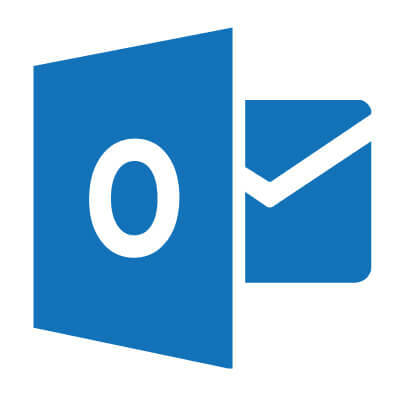
- Uložte svou práci a zavřete Outlook.
- Poklepáním na spustitelný soubor aplikace Outlook jej znovu otevřete.
- Tím se vymaže mezipaměť uložená v aplikaci Outlook.
- Po restartu se ujistěte, že jste se pokusili otevřít vytvořenou složku nejprve s účtem, který má přístup ke zdroji. To tomuto uživateli dá úplné vlastnictví vytvořené složky, takže se neobjeví žádná chyba.
2. Upravit úrovně oprávnění z účtu správce

- Otevřete Outlook a vyberte složku, do které chcete změnit oprávnění.
- Klikněte na něj pravým tlačítkem a vyberte Vlastnosti.
- V nově otevřeném okně vyberte ikonu Oprávnění záložka.
- Ze seznamu vyberte uživatele, kterému chcete udělit oprávnění.
- Pod Sekce oprávnění stejného okna -> kliknutím na tlačítko aktivujte rozevírací nabídku -> vyberte úroveň oprávnění (majitel, redaktor, autor, atd.)
- Klikněte na ikonu Aplikovat knoflík.
- Zkontrolujte, zda problém přetrvává.
3. Odinstalujte a znovu nainstalujte Office 365
- lis Vyhrajte + X klávesy -> vybrat Aplikace a funkce.
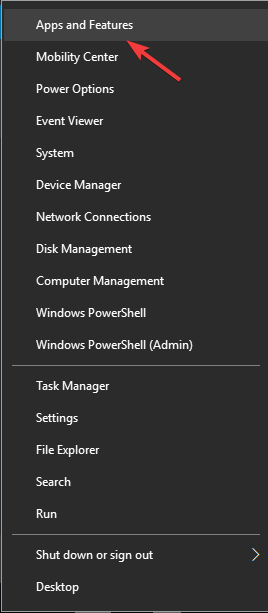
- Procházejte seznamem programů a vyberte Office 365 -> klikněte Odinstalovat.
- Počkejte, až se proces dokončí.
-
Přejděte na web Office -> Přihlásit se.
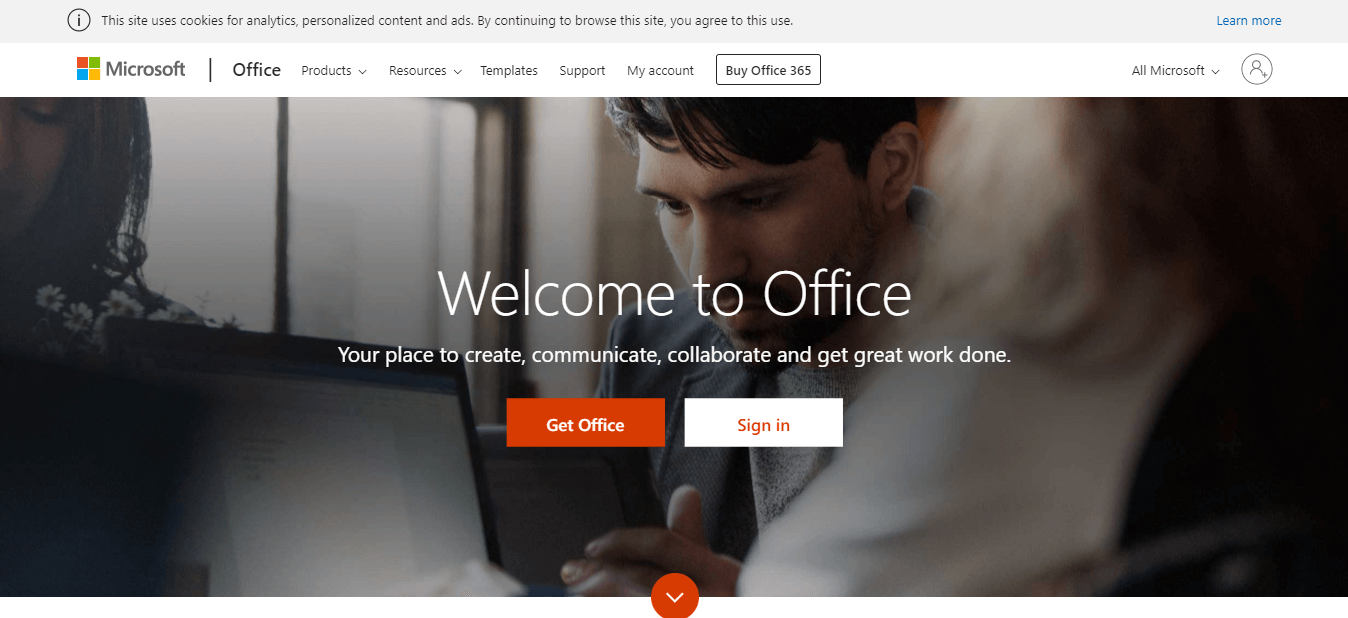
- Nainstalujte si Office 365 podle pokynů na obrazovce.
Office můžete také odinstalovat pomocí specializovaného odinstalační software jako Revo Uninstaller. Použitím tohoto softwaru zajistíte, že bude Office 365 zcela odstraněn z vašeho počítače spolu se všemi jeho soubory a položkami registru.
V tomto článku jsme prozkoumali některé z nejlepších metod řešení chyby oprávnění v Microsoft Outlooku ve Windows 10. Postupujte podle kroků uvedených v tomto seznamu v pořadí, v jakém byly napsány (od nejméně komplikovaného), abyste předešli zbytečným problémům.
Pokud vám tento průvodce pomohl vyřešit váš problém, neváhejte nás kontaktovat pomocí níže uvedené části s komentáři.
PŘEČTĚTE SI TAKÉ:
- Nyní můžete do e-mailů aplikace Outlook použít prst nebo pero
- Spuštění serveru se nezdařilo Chyba aplikace Outlook [EXPERT FIX]
- Brzy budete moci v Outlooku sdílet až 5 000 složek

![Chrome //net-internals/#dns mobile [O que é isso?]](/f/a479d2d6d4b1d73726cc33b0836f73e6.png?width=300&height=460)
